【希沃白板官方下载】希沃白板官方最新版下载 v5.2.0.6184 电脑版
软件介绍
希沃白板是一款非常使用的教育学习软件,软件专门为教师用户打造,为用户分享了丰富的交互式课程白板,可满足用户的云端课件、素材加工、授课等需求。用户可以使用希沃白板官方版帮助自己制作教学课件,让课件变得更加容易理解,更容易引起学生的兴趣,提升教学质量和效率。
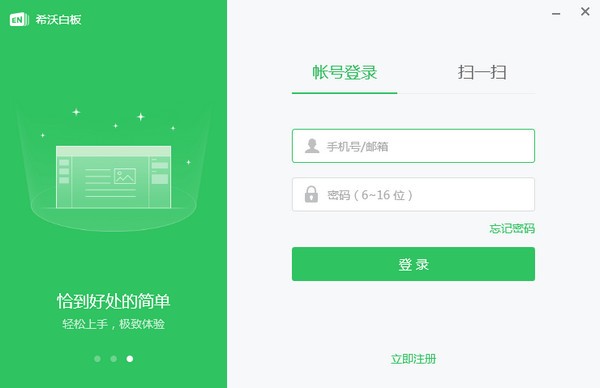
希沃白板软件特色
1、备课、授课功能一体化
智能识别备授课场景,基于教学素材的特点分享工具支持
2、云课件
元素级别的云同步,老师输入的每个字,每次操作都即时生效
3、自定义授课工具
支持按老师需求个性化设置授课工具,最懂老师的教学风格
4、思维导图
表达发射性教学思维最有效图形工具
希沃白板5
5、备课、授课功能一体化
备课及授课模式一键切换,操作统一,减少老师的使用负担
备课模式下,分享多种教学模板、学科工具和教学资源供课件制作
具备多种学科模式及创新教学工具,让授课方式更加灵活
6、微课采编一体化
支持区域及全屏录制,方便制作教学视频素材
支持对视频素材进行编辑、加工
7、丰富的文字、图片、视频编辑工具
分享搜索工具,快速检索需要的资源及内容、
支持文字、图片、视频等各种排版、编辑,支持动作及页面动画特效
8、云账号服务体系
统一云账号登录,老师可拥有自己的教学资源空间
可将备课课件、资源上传云平台,授课时一键下载体验,无需借助任何存储设备
希沃白板软件功能
开启云课堂直播,实时分享知识
老师在电脑端创建直播课程,一键分享课程海报到微信
学生收到海报,微信扫码就能立即进入在线课堂
答题、聊天、操作课件,师生远程互动教学,让知识无界传播
简易功能设计,让备授课更高效
含有丰富的文本、图形、多媒体及动画效果设置
一键调用拼音、英文、化学方程式、星球、乐器等多种学科工具
海量学科资源库,令课程设计更丰富
5000+课程视频、30万+题库、800+仿真实验等海量学科资源及互动游戏
覆盖小学、初中、高中主要学科近20000+份精品学科系列课件,支持PC端及APP端一键预览及获取课件
手机APP控制大屏,实时双屏互动
登录同一账号(最新版本)即可连接,手机可控制课件实现打开、翻页、批注等功能,大屏同步显示画面
手机可实现投屏、拍照上传、实时直播等功能,灵活展示和点评学生学习成果,呈现课堂细节
希沃白板使用方法
希沃白板怎么做课件
方法1:点击“新建课件”,选择背景模板,再点击“新建”,就进入了课件编辑界面。在此界面能更改设置课件封皮以及背景图。可以是自己导入图片,也可以选择使用软件中的背景图。
方法2:可以导入ppt课件使用,但是需要注意的是,只能导入pptx格式的。导入到希沃软件里格式会有变化,需要重新排版,设置效果。
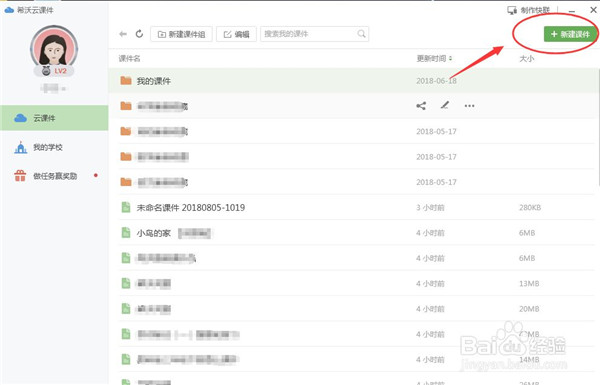
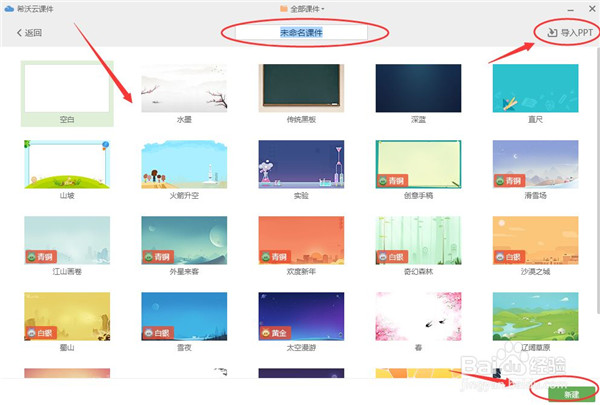
插入文本框。点击“文本”,在编辑界面滑动鼠标即可出现文本框,希沃的最大优势在于能一步解决的问题,绝不用两个步骤。
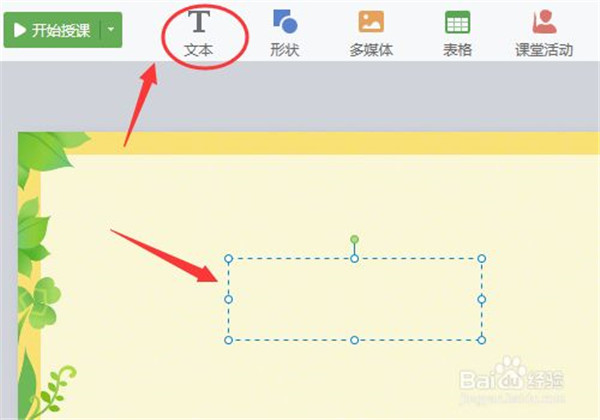
设计课堂活动。课堂活动有5种活动可以制作,根据课程类型选择适合的使用。趣味分类、超级分类、选择填空、知识配对与分组竞争。课堂上的实时游戏让学生有参与感与体验探索。
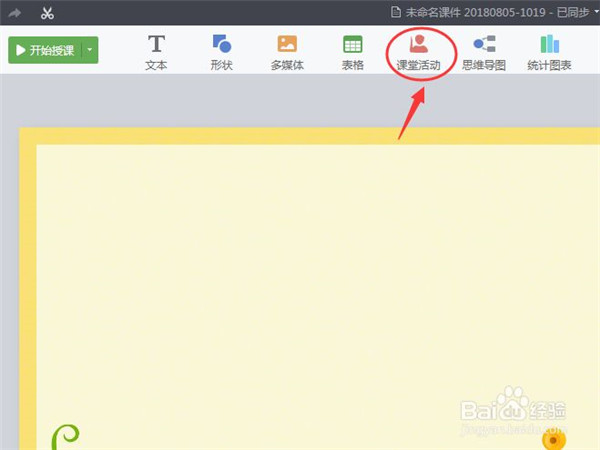
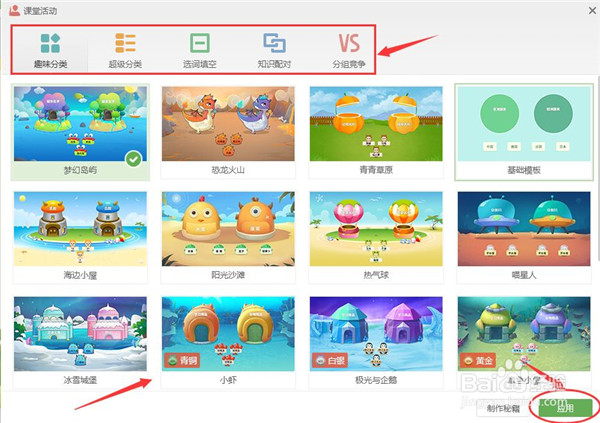
制作思维导图。将本节课的重点难点通过知识导图的形式直观的显示出来,对整节课的脉络有清晰的了解。
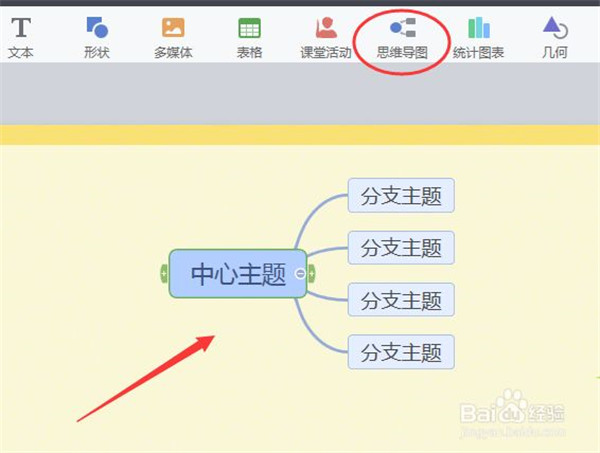
使用几何画板工具。圆形、圆柱、圆锥、长方体等立体图形可以绘制,方便快捷,立体感十足。
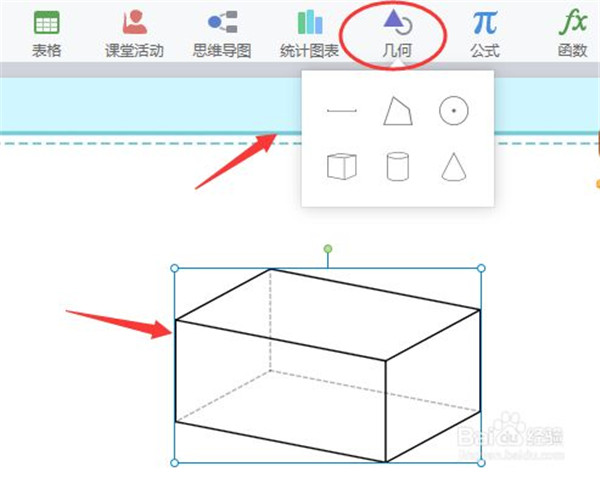
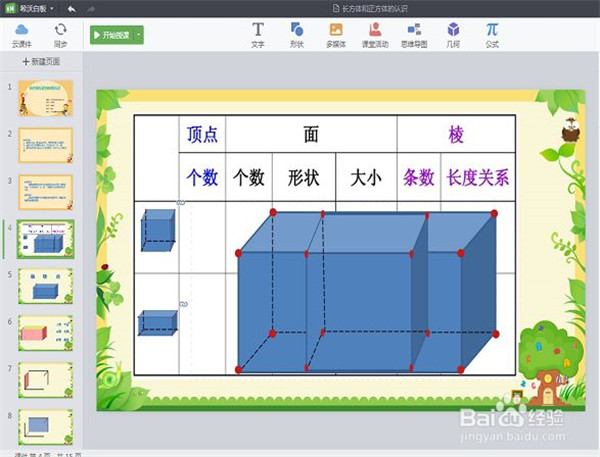
使用函数工具。可课堂现场做图,直观呈现,学生可以清晰看到图像生成的过程,加深印象,理解深刻。
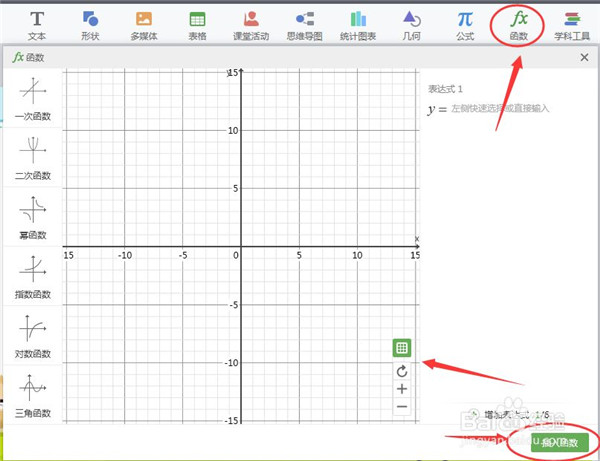
使用学科工具,语文、数学、物理、化学等学科都有相关学科的特色工具,丰富了课堂讲授形式,提高课堂效率,学生也易于接受知识。
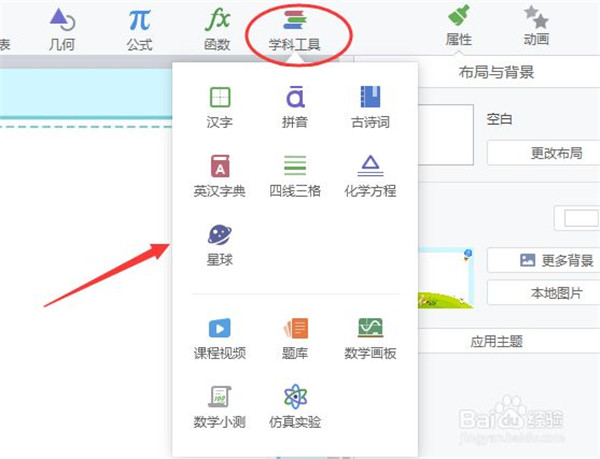
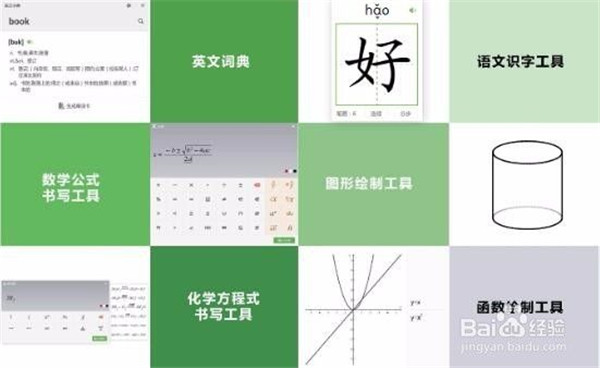
希沃白板常见问题
希沃白板怎么导入ppt
1、首先需要先进入到希沃白板软件内,如果你已经创建好了课件,想要直接导入PPT课件,只需点击左上角的希沃白板,点击其中的“导入课件”选项即可开始导入,如下图所示:
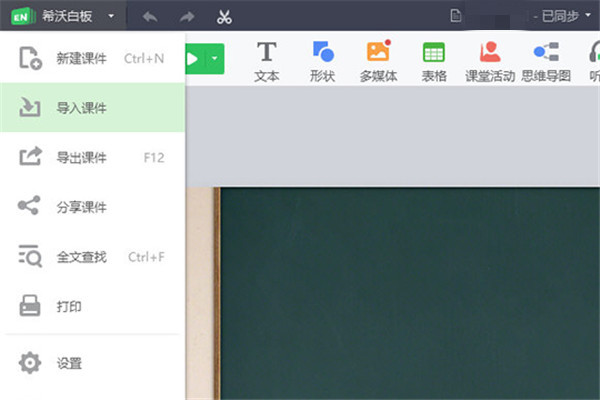
2、弹出导入课件的窗口界面,你可以再电脑中选择你想要导入的课件格式,软件支持大多数课件,其中就包括enb、enbx、ppt与pptx,选择完成后将其进行打开即可,如下图所示:
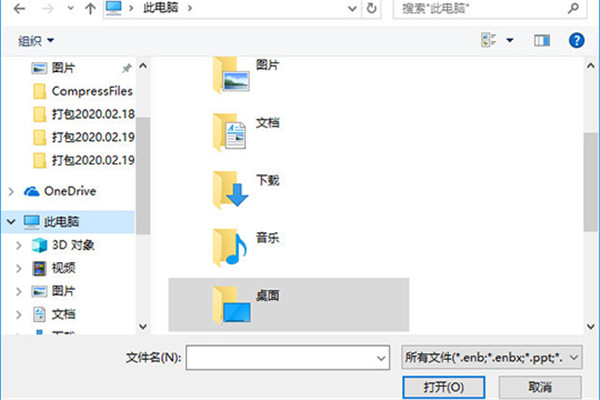
3、软件将会弹出下方的提示,用户在导入PPT的过程中,可能会出现丢失动画、文字特效与超链接的情况,这是大家需要注意的一个地方,如下图所示:
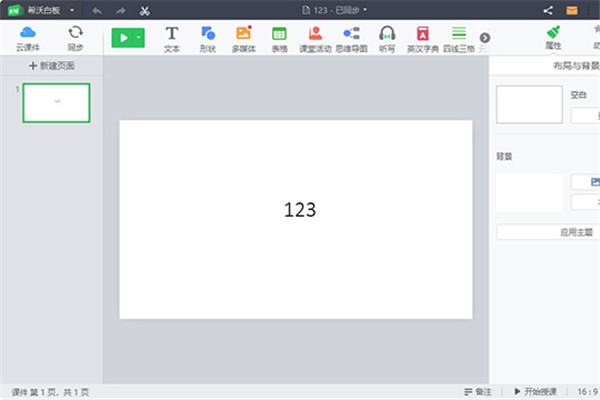
4、之后只需等待PPT导入成功,你即可在软件中看到已导入PPT的标题与内容,如下图所示:
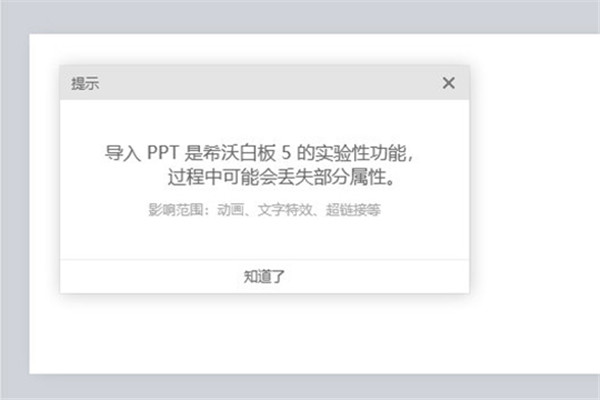
5、如果你还没有新建课件,只需在创建课件的过程中点击右上角的“导入PPT”选项进行导入 ,如下图所示:
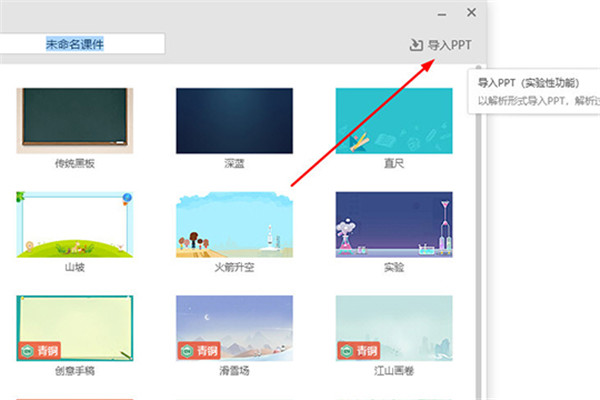
希沃白板怎么导出ppt课件
1、首先需要先进入到希沃白板软件内,你可以在课件列表中看到你之前制作的课件,选择并,如下图所示:
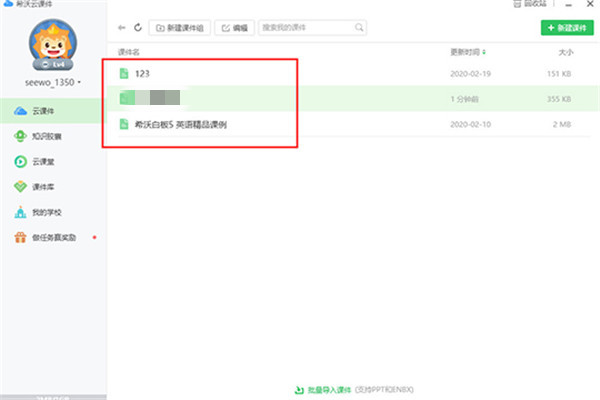
2、之后将会进入此课件内,点击左上角的希沃白板,其中的“导出课件”功能就是今天的主角,对此选项进行点击即可开始操作,如下图所示:
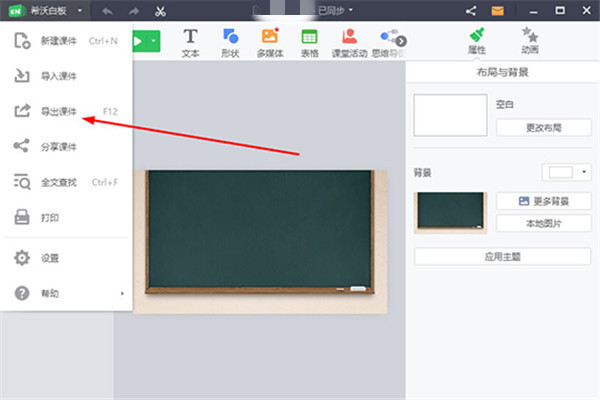
3、弹出导出课件的界面,选择你想要保存的路径后,在下方的保存类型中选择“PPT文件”,它就可以帮助我们将课件转化为PPT,不过课件内容将会以图片的形式进行导出,用户在确认课件已经制作完成的情况下,就可以生成PPT啦!如下图所示:
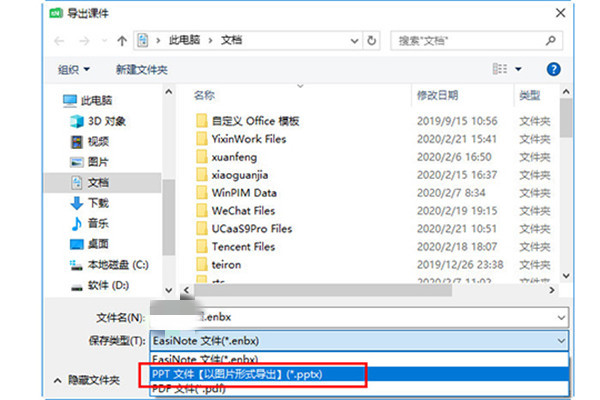
4、当弹出已导出PPT文件的提示后,你就可以在之前选择的保存路径中找到此文件,如下图所示:
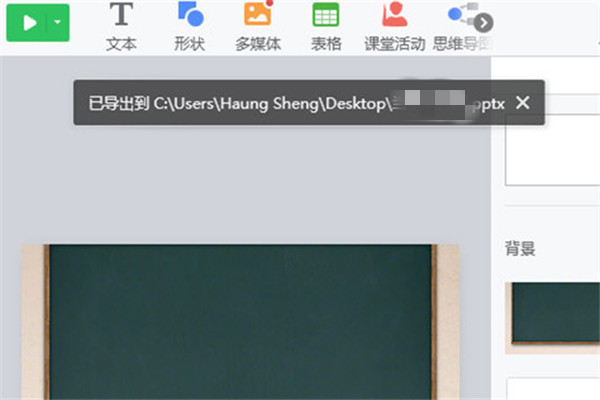
下载仅供下载体验和测试学习,不得商用和正当使用。
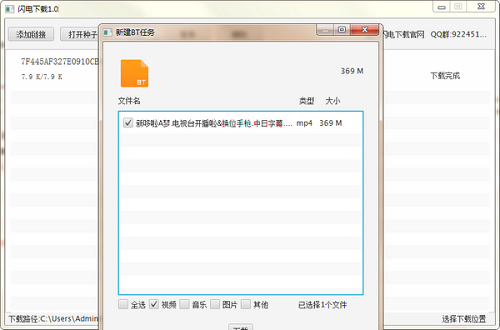
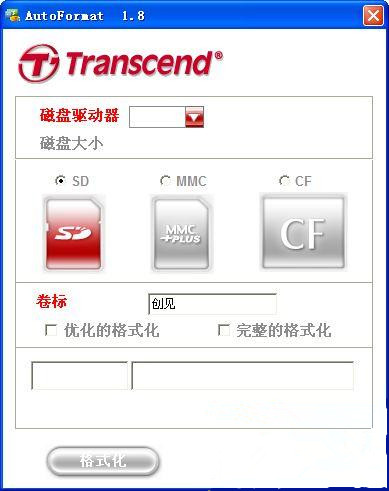
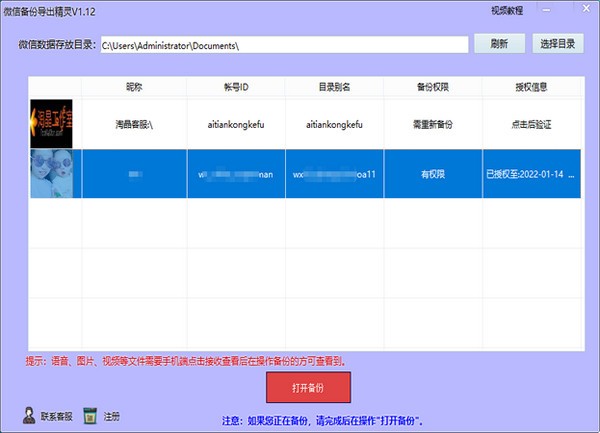
发表评论